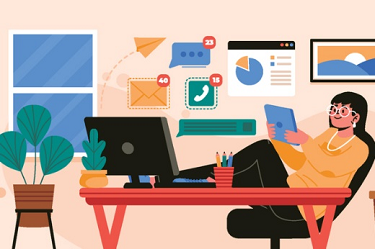说到直播和短视频,大家肯定会想到抖音。抖音的直播功能是引流吸粉的重要途径之一。很多人还不太了解抖音直播的一些相关问题,闲话少说。下面我们来谈谈如何使用抖音直播助手进行电脑直播。
以前我们需要使用“OBS”进行流媒体直播,而现在,抖音推出0.7.0(目前仍在不断更新)的“抖音直播伴侣”后,我们可以直接在电脑上使用它进行流媒体直播,而不需要流代码的麻烦。
1.首先,你需要下载“抖音生活伴侣”。目前有两种下载方式,仅支持Windows 7、Windows 8、Windows 10系统。
抖音直播助手下载模式
2.安装后运行“抖音生活伴侣”。它可以在默认安装完成后自动运行。
安装完成
3.选择直播平台的抖音短视频登录,拿出手机,用抖音 App扫码登录。抖音扫码是右上角三条——我的二维码——右下角,所以不要用VX扫。
选择直播平台然后扫码。
4.登录后,将显示以下屏幕,这是抖音直播伙伴的主界面!
抖音生活伴侣开机画面
5.点击“添加素材”,可以添加“相机”、“游戏进度”、“全屏”、“窗口”、视频、投影幕(iOS)、图片等。如右图所示。请根据自己的直播需求添加。一般“全屏”“窗口”用的比较多,或者加个“摄像头”让观众看到你。
可以将多种材质添加到场景中。
材料也可以改变
6.左上角有横竖屏模式开关。横屏和竖屏模式开关下方有三个场景,可以根据不同的直播场景进行设置和切换。还可以准备一个备份场景保存场景,以防直播中途翻车。如果场景不够,可以点击横屏和竖屏模式切换下方的“”添加更多场景。
左上角功能界面
左手边还有直播工具:商品管理(带货直播)、福袋、主播任务,可以用来活跃气氛。相信以后还会增加更多的功能。
7.选择屏幕和场景后,可以在中间调整直播画面。其中,如果多次调整变换和锁定大小,可以得到满意的画面,用鼠标拖动可以将多个素材放到不同的位置。而且不满意还可以在直播结束后调整。
最好是打开游戏再调整。
8.然后,选择关键词、直播主题、游戏类型等。您可以在没有所需选项的情况下搜索。这部分和火山版差别不大,就不细说了。不熟悉的话,多试几次。
屏幕中央下方是麦克风和合成器的音量调节。我一般都是直接调电脑的音量,哈哈。
9.互动部分在右手边,可以看到直播列表、聊天和礼物等。值得一提的是,它还可以设置悬浮窗,悬浮窗始终在屏幕前方,无需两块屏幕与粉丝互动。
这个浮动窗口提醒我,我是活的。
一切设置妥当后,点击下面的“开始直播”,然后切换到游戏界面或者设置界面,就可以直播了!
以上内容是为大家分享抖音直播的相关流程,所以今天就分享到这里。